Windows 11 er Microsofts nye styresystem, som lover mange forbedringer i form af design, ydeevne og sikkerhed. Men nogle brugere bemærkede, at deres batteri aflades hurtigere end før efter installation af opdateringen. Hvad er årsagerne til dette problem, og hvordan løses det? Dette er, hvad vi vil se i denne artikel.
Hvad er de mulige årsager til hurtig batteridræning i Windows 11?
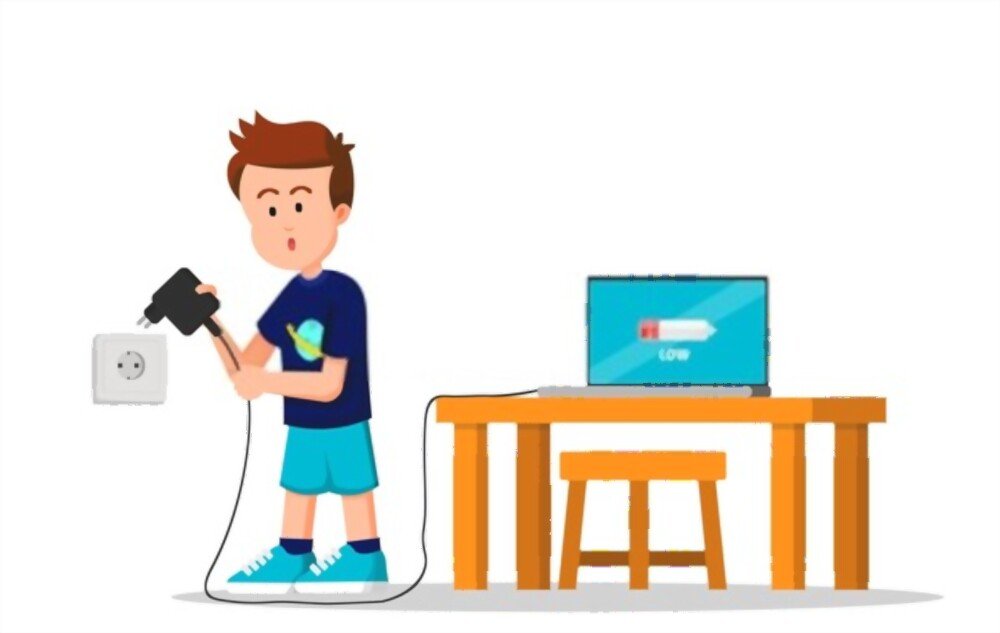
Der er flere faktorer, der kan påvirke din bærbare computers batteriforbrug i Windows 11. Her er de mest almindelige:
- Indstillinger power supply
- Grådige ansøgninger
- Baggrundsopdateringer
- Problemer med kompatibilitet
Hvordan løser jeg problemet med at batteriet tømmes hurtigt i Windows 11?
Hvis du bemærker, at dit batteri aflades hurtigere end før i Windows 11, er her nogle løsninger, du kan prøve:
Kontroller power supply

Sådan får du adgang til power supply :
- Klik på batteriikonet på proceslinjen.
- Derefter på " power supply og standby-indstillinger".
- Vælg den power supply , der passer dig bedst.
Som standard tilbyder Windows 11 tre tilstande: "Anbefalet", "Energibesparelse" og "Høj ydeevne". Du kan også tilpasse avancerede indstillinger ved at klikke på "Yderligere power supply ". Vi råder dig til at vælge "Anbefalet" eller "Strømsparer", hvis du vil forlænge batteriets levetid.
Luk grådige applikationer
For at finde ud af, hvilke applikationer der bruger mest batteri, kan du konsultere task manager. For det :
- Højreklik på proceslinjen, og klik derefter på "Task Manager".
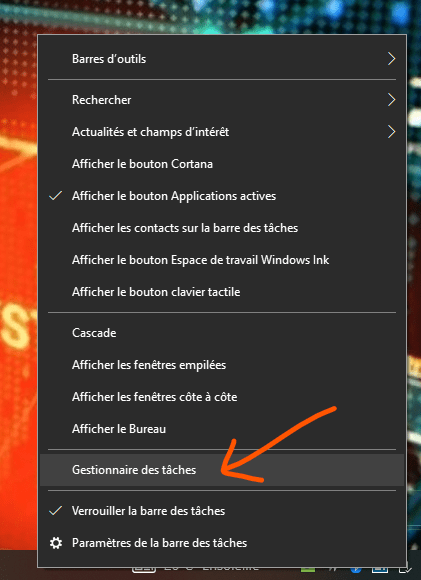
- På fanen "Processer" kan du sortere applikationerne i faldende rækkefølge i henhold til kolonnen " Power Supply ".
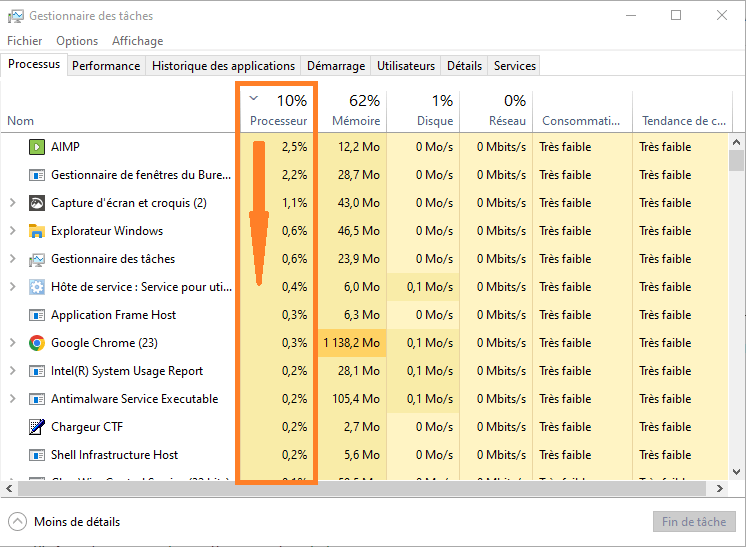
Du kan derefter lukke de programmer, der bruger mest batteri, ved at højreklikke på dem og derefter klikke på "Afslut opgave".
Du kan også afinstallere programmer, du ikke har brug for, eller begrænse deres automatiske opstart på fanen "Startup".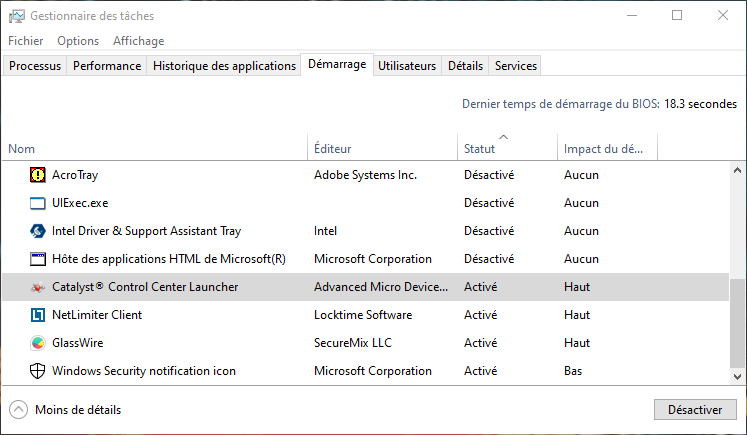
Slå baggrundsopdateringer fra
For at deaktivere baggrundsopdateringer skal du ændre indstillingerne Windows Update. For det :
- Klik på knappen "Start", og klik derefter på indstillingsikonet (gearet).
- Klik derefter på "Opdater og sikkerhed" og derefter på "Windows Update".

- Klik på "Avancerede indstillinger", og fjern derefter markeringen i feltet "Hent automatisk opdateringer, selvom min forbindelse er begrænset".

Du kan også vælge, hvornår du vil installere opdateringer ved at klikke på "Planlæg installation". Vi anbefaler dog, at du ikke deaktiverer opdateringer helt, da de er vigtige for sikkerheden og systemets korrekte funktion.
Opdater dine drivere og software
For at undgå kompatibilitetsproblemer er det tilrådeligt at opdatere dine drivere og software regelmæssigt. For at opdatere dine drivere kan du bruge enhedshåndteringen. For det :
- Højreklik på knappen "Start", og klik derefter på "Enhedshåndtering".

- Højreklik derefter på den enhed, du vil opdatere, og klik derefter på "Opdater driver".

Du kan også bruge software som Driver Booster, som automatisk scanner din computer og installerer de nyeste tilgængelige drivere. For at opdatere din software kan du bruge Microsoft Store eller kontrollere, om der er en opdateringsmulighed i softwaremenuen.
Godt at vide : Hvis du ikke har adgang til internettet, kan du også installere windows 11 uden internetforbindelse ved hjælp af installationsmedier (USB-nøgle eller DVD), som du tidligere har oprettet på en anden computer. For at gøre dette skal du downloade Media Creation Tool fra Microsofts websted og følge instruktionerne.
Sammenligningstabel over power supply under Windows 11
| Mode | Lysstyrke | CPU hastighed | Autonomi |
| Anbefalede | Gennemsnit | Gennemsnit | Gennemsnit |
| Energi sparer | Svag | Svag | Høj |
| Høj ydeevne | Høj | Høj | Svag |
Ofte stillede spørgsmål
Hvordan ved jeg, hvor meget batteri der er tilbage i Windows 11?
For at finde ud af, hvor meget batteri der er tilbage i Windows 11, kan du klikke på batteriikonet på proceslinjen. Du vil derefter se en procentdel, der angiver det resterende niveau samt et estimat af den resterende tid, før batteriet er tomt.
Hvordan aktiveres mørk tilstand i Windows 11?
Mørk tilstand er en mulighed, der giver dig mulighed for at vise en sort baggrund i stedet for en hvid baggrund på din skærm. Dette kan reducere visuel træthed og spare batterilevetid.
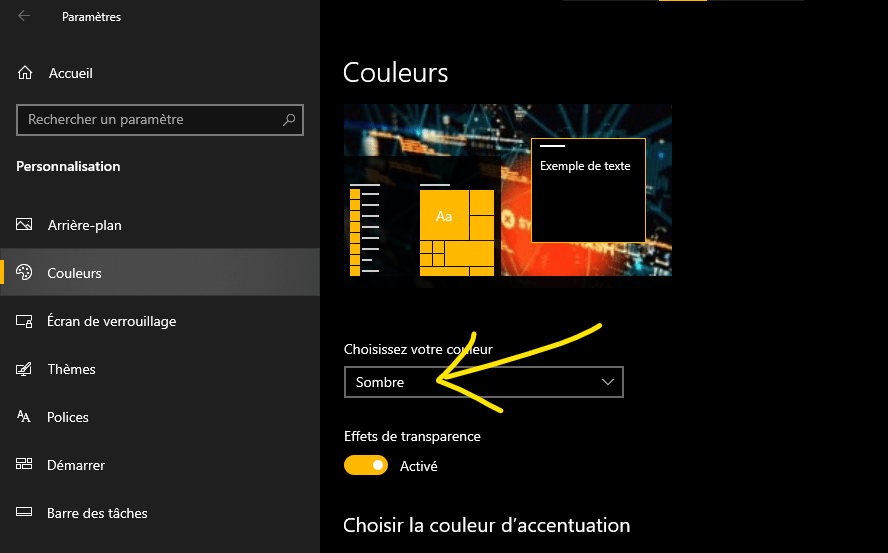
Sådan aktiverer du mørk tilstand i Windows 11:
- klik på knappen "Start", og klik derefter på indstillingsikonet (gearet).
- Klik derefter på "Tilpasning" og derefter på "Farver".
- Vælg derefter indstillingen "Mørk" fra rullemenuen "Standard applikationstilstand".
Hvordan optimerer man batterilevetiden i Windows 11?
For at optimere batterilevetiden i Windows 11 anbefales det at følge et par enkle tips:
- Undgå at udsætte din bærbare computer for ekstreme temperaturer (for varmt eller for koldt).
- Undgå at lade din bærbare computer være tilsluttet hele tiden, når batteriet er fuldt.
- Undgå at dræne batteriet helt, før du genoplader det.
- Brug en oplader, der passer til din bærbare model.
Hvordan skifter jeg til flytilstand i Windows 11?
Flytilstand er en mulighed, der giver dig mulighed for at deaktivere alle trådløse forbindelser (Wi-Fi, Bluetooth, mobildata) på din bærbare computer. Dette kan være nyttigt, når du rejser med fly, eller når du vil spare på batteriet. For at skifte til flytilstand i Windows 11 skal du klikke på netværksikonet på proceslinjen og derefter aktivere knappen "Flytilstand".
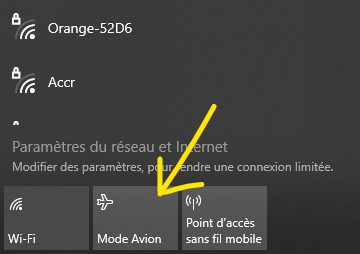
Sådan gendanner du fabriksindstillinger i Windows 11?
Gendan fabriksindstillinger er en handling, der sletter alle data og programmer installeret på din bærbare computer og vender tilbage til de oprindelige systemindstillinger. Dette kan være nyttigt, hvis du har vedvarende problemer eller ønsker at sælge eller forære din bærbare computer væk.
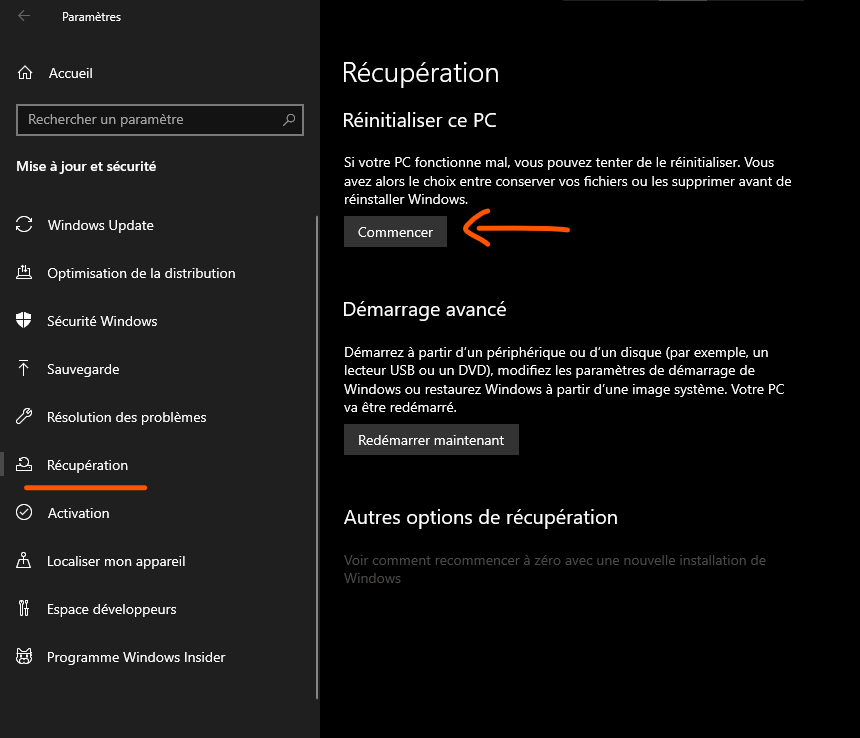
Sådan gendannes fabriksindstillingerne i Windows 11:
- Klik på knappen "Start", og klik derefter på indstillingsikonet (gearet).
- Klik derefter på "System" og derefter "Recovery".
- Klik på "Nulstil denne pc".
- Vælg den mulighed, der passer dig bedst.
Du kan enten beholde dine personlige filer eller slette alt. Bemærk venligst, at denne operation er irreversibel og kan tage tid.
Konklusion
Windows 11 er et innovativt styresystem, der byder på mange funktioner og et moderne design. Men det kan også forårsage batteriproblemer, som tømmes hurtigt for nogle brugere. power supply , lukning af strømkrævende applikationer, deaktivering af baggrundsopdateringer eller opdatering af drivere og software. Disse løsninger kan også hjælpe dig med at øge ydeevnen på din pc under Windows 11. Hvis disse løsninger ikke er nok, kan du også prøve at skifte til flytilstand, gendanne fabriksindstillinger eller kontakte Microsofts tekniske support. Windows bærbare computer .

![[GetPaidStock.com]-6470f0d296118](https://tt-hardware.com/wp-content/uploads/2023/05/GetPaidStock.com-6470f0d296118-696x441.jpg)


